Rumah >Tutorial perisian >Perisian Pejabat >Bagaimana untuk mengubah suai saiz gambar yang dimasukkan dalam Word_Cara mengubah suai saiz gambar yang dimasukkan dalam Word
Bagaimana untuk mengubah suai saiz gambar yang dimasukkan dalam Word_Cara mengubah suai saiz gambar yang dimasukkan dalam Word
- WBOYWBOYWBOYWBOYWBOYWBOYWBOYWBOYWBOYWBOYWBOYWBOYWBke hadapan
- 2024-04-24 11:40:35950semak imbas
Pernahkah anda menghadapi masalah seperti ini: selepas memasukkan gambar ke dalam dokumen Word, saiz gambar tidak sesuai, menjejaskan keindahan dokumen? Jangan risau, editor PHP Strawberry telah membawakan tutorial praktikal hari ini, yang akan memperkenalkan secara terperinci kaedah mengubah suai saiz gambar yang dimasukkan dalam Word, membolehkan anda menyelesaikan masalah ini dengan mudah. Datang dan lihat!
Langkah pertama, buat dokumen WORD baharu
Langkah dua, buka dokumen WORD baharu
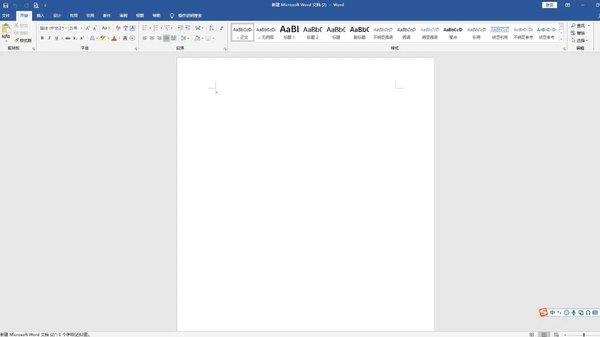
Langkah tiga, klik pilihan [Sisipkan] dalam bar menu utama di sudut kiri atas
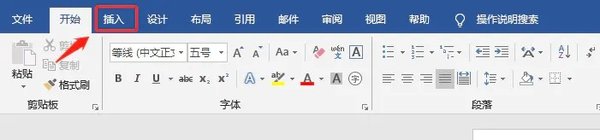
Langkah empat klik pilihan [Picture], kotak dialog [Insert Picture] akan muncul, pilih gambar yang hendak disisipkan, klik OK
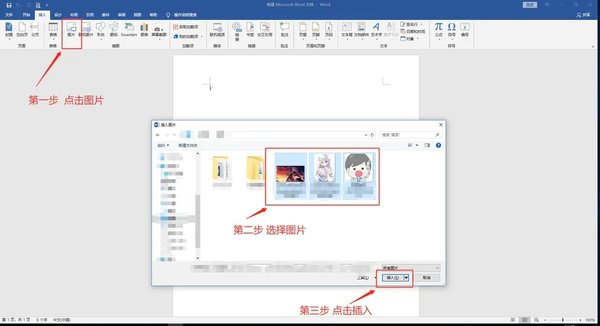
Gambar berikut akan muncul dalam saiz yang berbeza
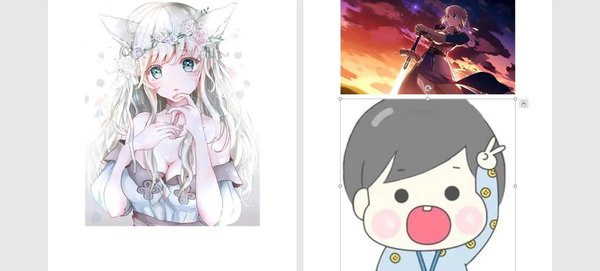
Langkah kelima, pada masa ini , pilih Untuk foto yang perlu diubah saiz, seperti yang pertama, klik kanan tetikus dan bar menu akan muncul Pilih [Saiz dan Kedudukan] dalam bar menu, klik masuk dan kotak dialog susun atur akan muncul Pertama, klik [Nisbah Aspek Kunci] di bahagian bawah kotak dialog Batalkan tanda semak sebelumnya, dan kemudian tukar nilai mutlak [Ketinggian] dan [Lebar] di bahagian atas kotak dialog sehingga 10 cm tinggi dan 8 cm lebar, dan kemudian klik [OK]? Butang
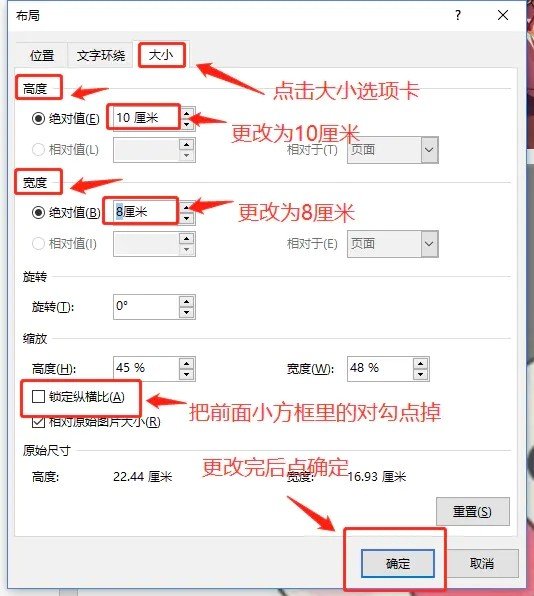
Langkah keenam ialah menukar baki dua keping mengikut langkah yang sama. Saya ingin menekankan di sini bahawa panjang dan lebar gambar mesti mempunyai nisbah yang sesuai, jika tidak, kandungan gambar akan berubah bentuk selepas pelarasan kasual Pada masa ini, editor tidak mempunyai sebarang cadangan yang baik kandungan gambar yang dilaraskan.

Atas ialah kandungan terperinci Bagaimana untuk mengubah suai saiz gambar yang dimasukkan dalam Word_Cara mengubah suai saiz gambar yang dimasukkan dalam Word. Untuk maklumat lanjut, sila ikut artikel berkaitan lain di laman web China PHP!
Artikel berkaitan
Lihat lagi- Penjelasan terperinci tentang cara membuka dan membaca fail CSV
- Langkah dan langkah berjaga-jaga untuk membuka dan memproses fail format CSV
- Kaedah dan petua untuk membuka fail CSV: Sesuai untuk pelbagai perisian
- Panduan ringkas untuk manipulasi fail CSV
- Belajar untuk membuka dan menggunakan fail CSV dengan betul

